Se sul tuo computer si aprono all’improvviso delle finestre o dei popup contenenti dei messaggi pubblicitari indesiderati, significa che molto probabilmente sei stato infettato dall’adware. Ma che cos’è l’adware, come rimuoverlo e, soprattutto, come evitarlo?
Che cos’è l’adware?
L’adware (si pronuncia àduer) non è un virus ma più che altro una tipologia di software progettato con lo scopo di visualizzare messaggi pubblicitari, reindirizzare le ricerche e raccogliere informazioni sui siti web visitati in modo tale da mostrare annunci pubblicitari pertinenti (viene considerato malevolo, cioè malware, solo se non avvisa l’utente del fatto che vorrebbe raccogliere delle informazioni). Come hai fatto a prenderlo? Esistono principalmente 2 metodi con i quali l’adware si insinua nel PC. Il primo, è attraverso l’installazione di programmi del tipo freeware o shareware che, tramite la visualizzazione di messaggi pubblicitari, consentono di sovvenzionare il programma gratuito (non a caso adware significa software sovvenzionato dalla pubblicità). Un secondo metodo consiste invece nell’aver visitato dei particolari siti web progettati in maniera tale da installare inconsciamente dell’adware, magari cliccando semplicemente su un collegamento, attraverso il tuo browser (questo è uno dei motivi per i quali è necessario navigare su Internet con un browser sempre aggiornato).
Come rimuovere l’adware?
Per eliminare l’adware e ripulire il tuo computer da programmi indesiderati puoi usare un software gratuito, semplice ed efficace come AdwCleaner (compatibile con Windows XP, Vista, 7, 8 e 8.1 nelle versioni sia a 32 che a 64 bit). Per utilizzare AdwCleaner, non c’è bisogno neanche di installarlo infatti basta prima eseguire il file appena scaricato e successivamente cliccare su J’accepte/I Agree:
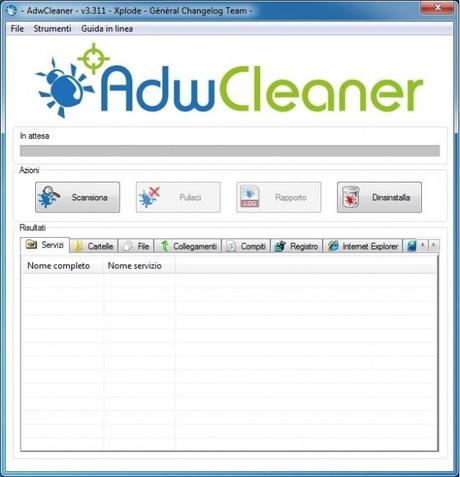
Adesso, per avviare una scansione, non dovrai fare altro che cliccare su Scansiona: in questo modo AdwCleaner controllerà la presenza di adware nei servizi, nei file, nelle cartelle, nei collegamenti, nelle operazioni pianificate, nel registro e nei browser installati sul tuo computer. Una volta completata la scansione, togli la spunta a fianco gli elementi che non vuoi rimuovere (sempre ammesso che ce ne siano), poi chiudi eventuali programmi/file aperti e infine clicca (diverse volte) su OK per riavviare il sistema operativo e completare quindi il processo di rimozione. Appena riavviato il PC verrà visualizzato un rapporto di tutto ciò che è stato rimosso (ti consiglio comunque di riaprire AdwCleaner e di controllare che non ci sia niente nella quarantena raggiungibile dal menu Strumenti).
Come evitare l’adware?
Per evitare l’adware devi prestare attenzione durante la navigazione su Internet (in particolare dove clicchi e cosa scarichi) ma, soprattutto, quando stai per installare qualcosa sul tuo computer. Per essere più precisi dovresti:
- scaricare i programmi da siti affidabili (ad esempio, dal sito ufficiale del produttore del software) e non attraverso fonti insicure che rimandano ad altri siti;
- evitare di installare quei programmi che ti promettono di installare un programma installandone prima degli altri. Evita inoltre di cliccare il prima possibile su Avanti: meglio leggere con calma quello che stai per installare nel tuo computer;
- non installare toolbar e/o altri programmi che ti vengono proposti durante l’installazione: se proprio non li ritieni necessari basta togliere qualche semplice spunta o, al limite, annullare l’installazione e scaricare un altro programma;
- abilitare il blocco dei popup nel tuo browser e/o tramite il tuo antivirus: in questo modo le finestre ed i popup verranno bloccati automaticamente e saranno visibili solo dopo una tua eventuale approvazione.
Arrivati a questo punto, non dovresti più correre il rischio di installare sul PC adware o altri software indesiderati visto che adesso sai che cos’è, come rimuoverlo e, soprattutto, come evitarlo.
Facebook Google + LinkedIn StumbleUpon èStampa


![Microsoft potrebbe sostituire Windows Phone Android? [RUMOR]](https://m22.paperblog.com/i/289/2897678/microsoft-potrebbe-sostituire-windows-phone-c-L-fT9C0B-175x130.jpeg)


